Chcesz nadać swoim dokumentom programu Word więcej stylu i atrakcyjnego formatowania ? Dzięki odpowiedniemu podejściu możesz nie tylko nadać swoim dokumentom bardziej uporządkowaną strukturę, ale także bardziej atrakcyjny wygląd wizualny. Ten przewodnik pokaże Ci, jak efektywnie korzystać z różnych opcji dotyczących designu i formatowania w programie Word.
Najważniejsze spostrzeżenia
- Skorzystaj z opcji formatowania dokumentu, aby szybko dostosować dokument.
- Bądź ostrożny przy podziałach tekstowych, szczególnie przy zmianie stylów formatowania.
- Dostosuj kolory i czcionki, aby zapewnić spójny wygląd.
- Zapisz swoje projekty jako szablony do przyszłych dokumentów.
Instrukcja krok po kroku
Logowanie i wybór dokumentu
Zanim zaczniesz projektowanie, otwórz program Microsoft Word i wybierz dokument, który chcesz edytować. Upewnij się, że masz jasną wizję tego, jak powinien wyglądać twój dokument na końcu.
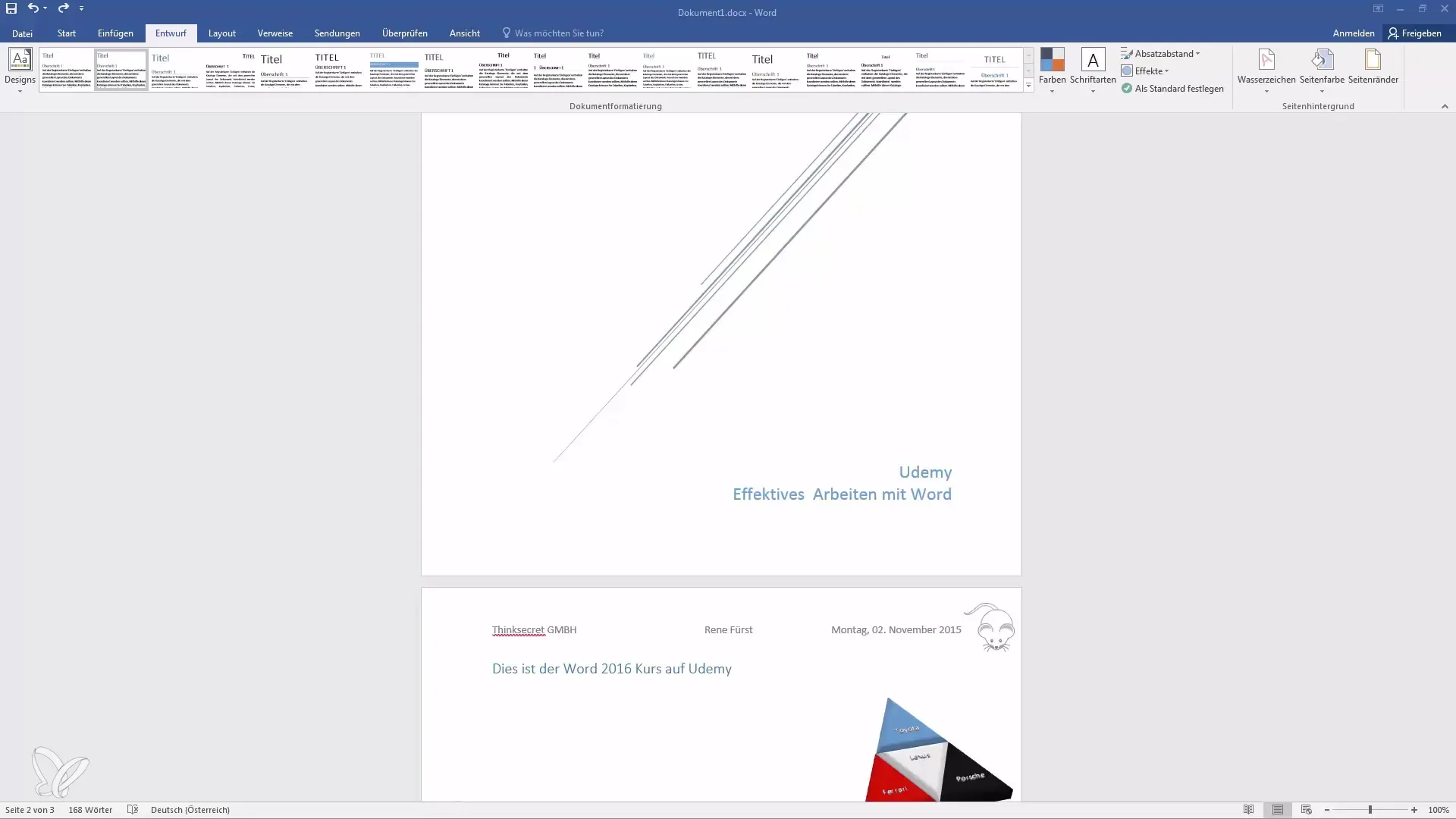
Dostęp do opcji designu
Przejdź do karty „Projektowanie” na górnym pasku menu. Znajdziesz tutaj różne opcje formatowania dokumentu. Zapoznaj się z dostępnymi designami.
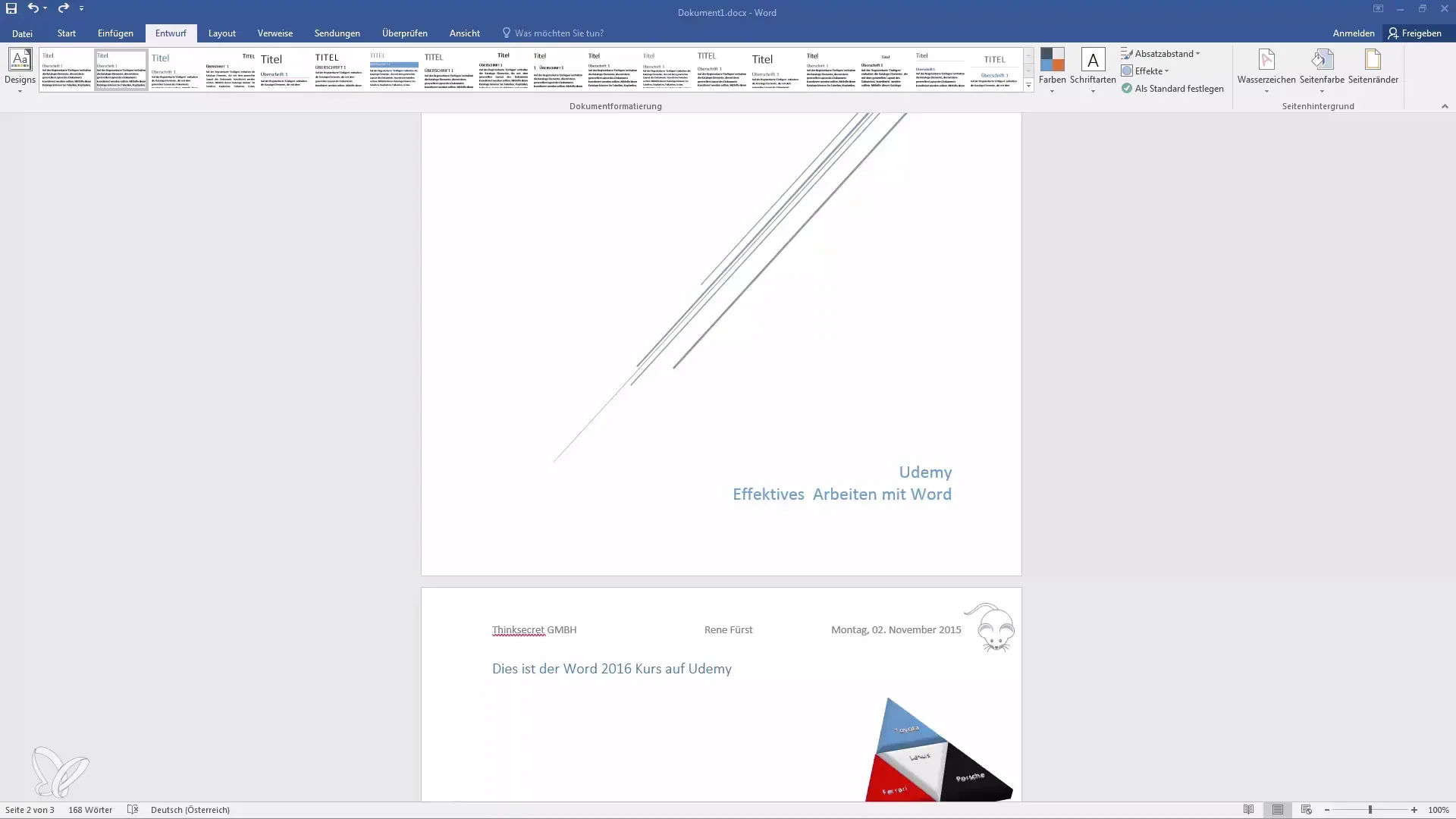
Wybór designu
Kiedy klikniesz w różne opcje formatowania dokumentu, zobaczysz, jak dynamicznie zmienia się wygląd Twojego dokumentu. Przewiń przez dostępne designy i wybierz ten, który odpowiada Twoim gusta lub najlepiej pasuje do treści Twojego dokumentu.
Dostosowanie czcionek
Ważnym elementem przy projektowaniu dokumentów jest czcionka. Możesz wybierać między różnymi czcionkami i rozmiarami. Upewnij się, że wybrana czcionka jest czytelna i stylowa. Jednym z często używanych klasycznych fontów jest "Times New Roman".
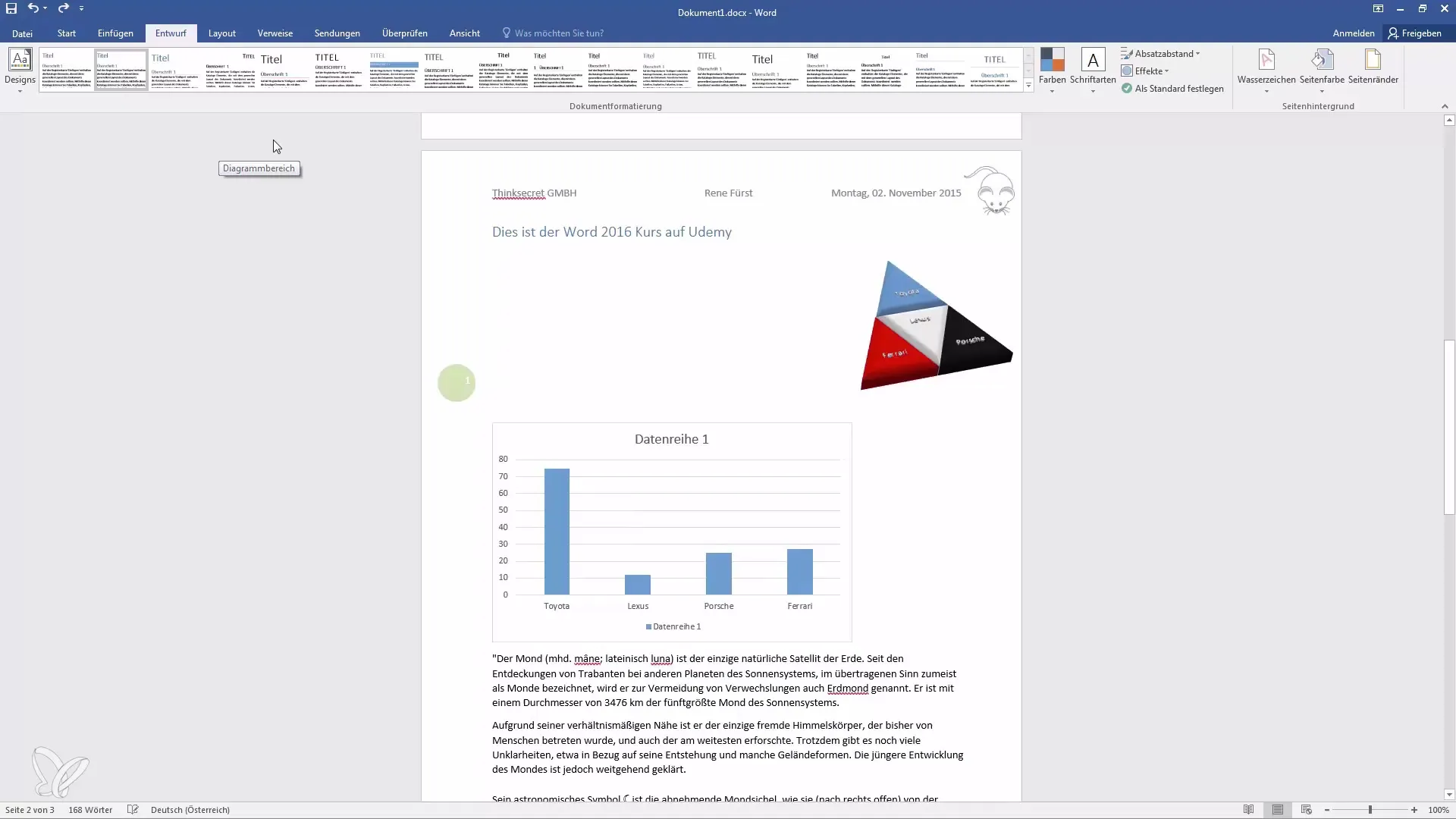
Dostosowanie kolorów
Po wybraniu podstawowego designu, możesz zmienić paletę kolorów. Wybierz akcentowe kolory, które będą wspierać ogólny wygląd Twojego dokumentu. Możesz wybrać zielone, niebieskie lub fioletowe akcenty i zastosować je w całym dokumencie.
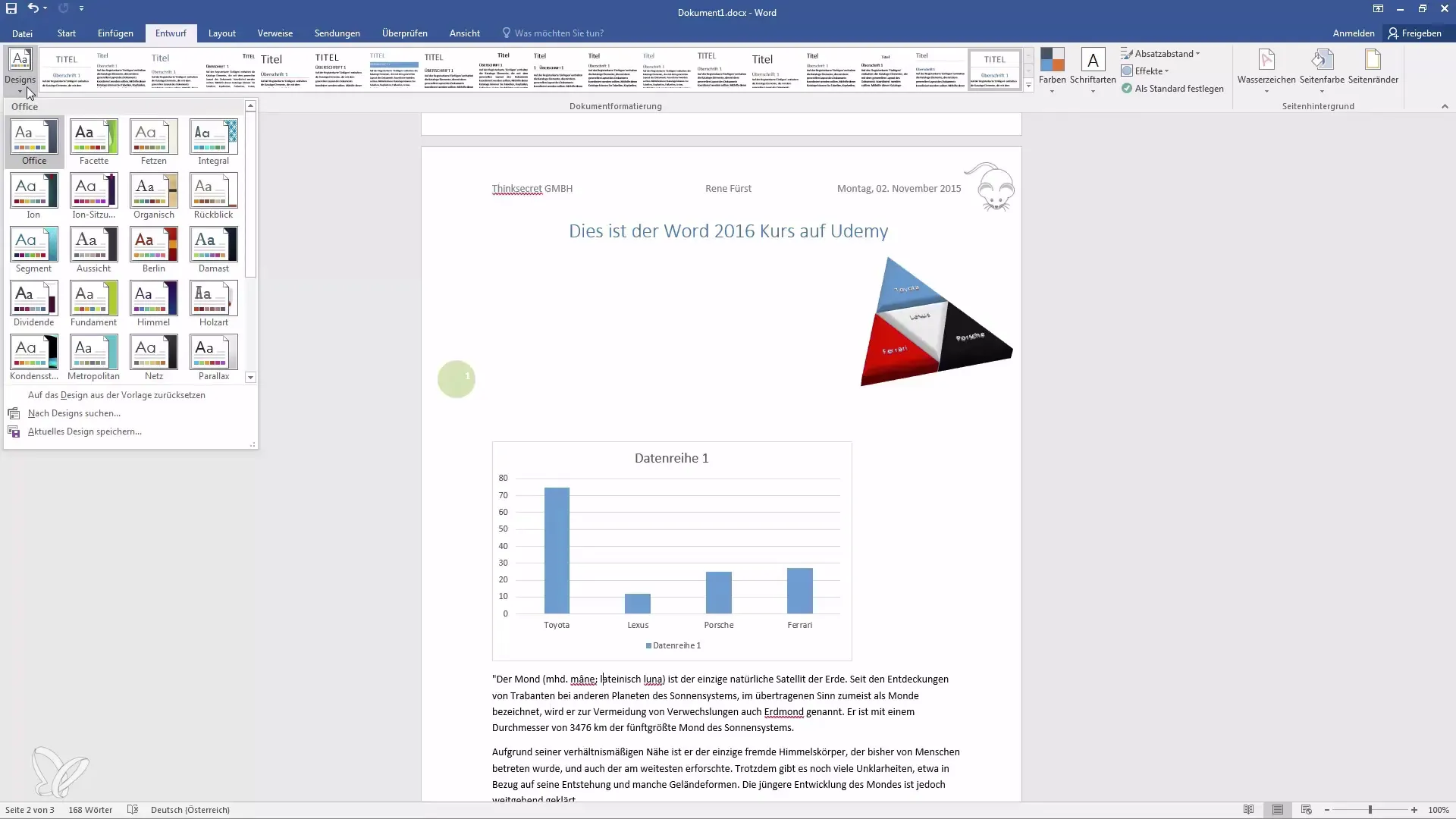
Dodawanie stylów i efektów
Oprócz kolorów i czcionek, możesz również wybrać różne efekty wizualne dla grafik i wykresów w swoim dokumencie. Te drobne szczegóły mogą pomóc jeszcze bardziej uatrakcyjnić Twój dokument.
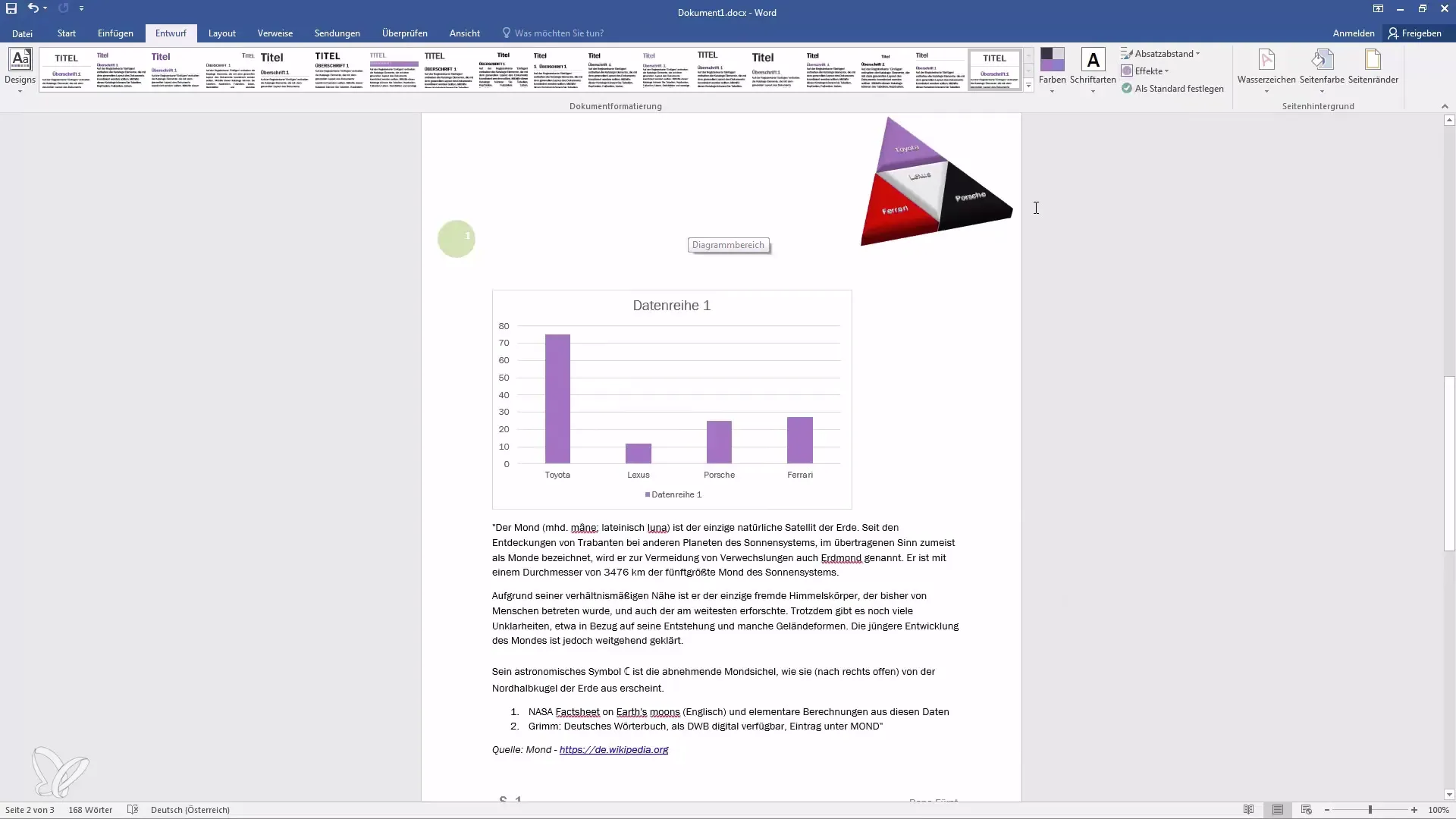
Sprawdzanie podziałów
Podczas zmiany formatowań zawsze miej na uwadze podziały. Większe czcionki mogą spowodować przesunięcie układu i skok tekstu na inne strony. Regularnie sprawdzaj podgląd swojego dokumentu, aby upewnić się, że wszystko wygląda poprawnie.
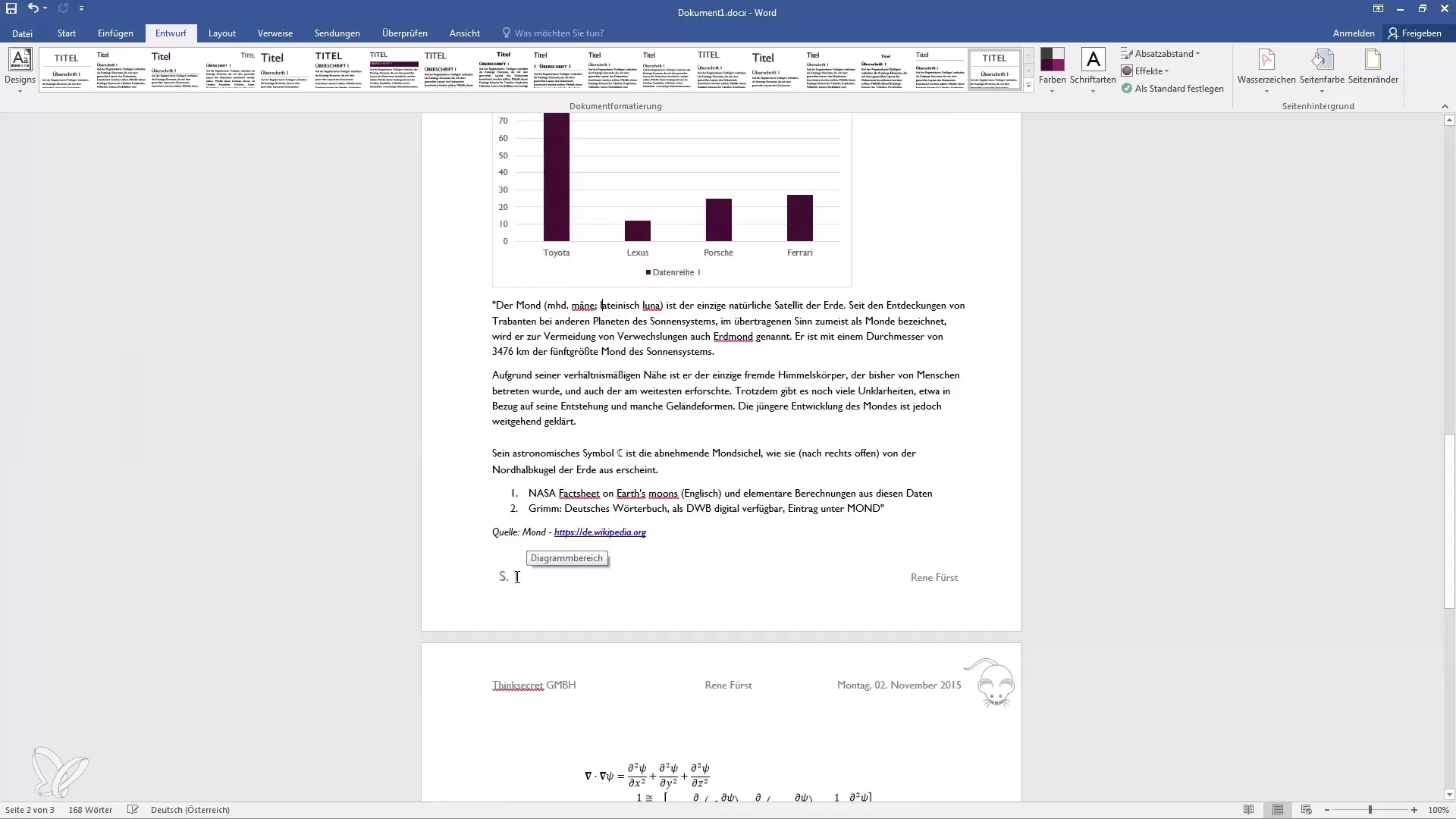
Zapisywanie projektu
Jeśli jesteś zadowolony z projektu, możesz go zapisać jako szablon. Kliknij opcję zapisu bieżącego projektu, aby móc go wykorzystać w przyszłości do innych dokumentów. Dzięki temu zaoszczędzisz czas na tworzenie nowych dokumentów.
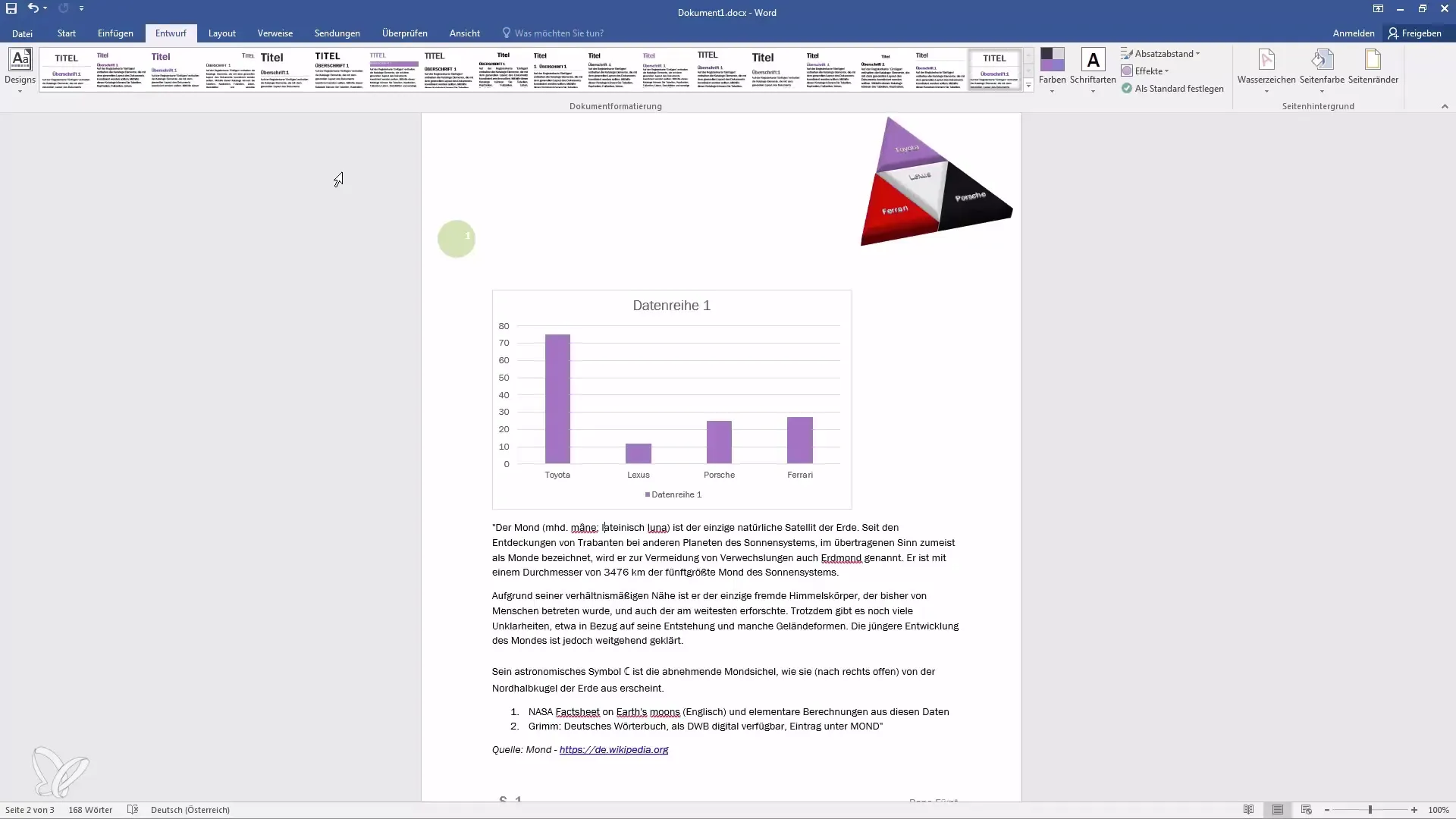
Zakończenie projektowania
Wykonałeś wszystkie niezbędne kroki, aby profesjonalnie zaprojektować swój dokument. Jeśli chcesz wprowadzić zmiany, nie wahaj się sprawdzić opcji ponownie.
Podsumowanie
W tym przewodniku nauczyłeś się, jak efektywnie wykorzystać funkcje designu i formatowania w programie Microsoft Word, aby tworzyć atrakcyjne i uporządkowane dokumenty. Warto eksperymentować z różnymi opcjami i tworzyć własne projekty.
Najczęściej zadawane pytania
Jak zmienić czcionkę w moim dokumencie?Możesz zmienić czcionkę na karcie „Start” w grupie „Czcionka”.
Czy mogę stworzyć i zapisać własny design?Tak, po dokonaniu zmian możesz zapisać swój design jako szablon.
W jaki sposób powrócić do domyślnego formatowania?Po prostu wybierz domyślny szablon projektu z listy dostępnych designów.
Czy istnieją specjalne szablony dla różnych rodzajów dokumentów?Tak, Word oferuje wiele szablonów dla różnych typów dokumentów, które można znaleźć w bibliotece szablonów.


